
Inhaltsverzeichnis:
- Schritt 1: Teile
- Schritt 2: Verbindung
- Schritt 3: Leiterplatte (optional)
- Schritt 4: Rahmen
- Schritt 5: Schneiden des Rahmens
- Schritt 6: Glätten der Kante
- Schritt 7: Löcher bohren
- Schritt 8: Stiftarm
- Schritt 9: Verbindungsrahmen
- Schritt 10: Code für Arduino
- Schritt 11: Software für Computer
- Schritt 12: Erste Malerei
- Autor John Day [email protected].
- Public 2024-01-30 07:16.
- Zuletzt bearbeitet 2025-01-23 12:52.



In dieser Anleitung zeige ich Ihnen, wie Sie Ihren eigenen Egg-Bot mit Arduino steuern. Ich wollte es schon früher machen, aber ich dachte, es ist zu schwer für mich, aber ich lag falsch. Es ist einfach zu bauen, so dass es sicher jeder kann.
Schritt 1: Teile



Unten füge ich eine Liste der Teile hinzu:
- Schrittmotoren
- Schrittmotortreiber
- Arduino
- Energieversorgung
- Mikro-Servo
- Kunststoffplatte, Holz
- 40cm Schrauben x3 und 12 Muttern dafür
- Zwei Lego-Räder
- Marker in verschiedenen Farben
- Bohrer, Messer, Säge, Schraubendreher, doppelseitiges Klebeband, Holzleim, Draht, Lötkolben, Gummibänder
- Alles, was Sie brauchen, um PCB-Link herzustellen.
Schritt 2: Verbindung
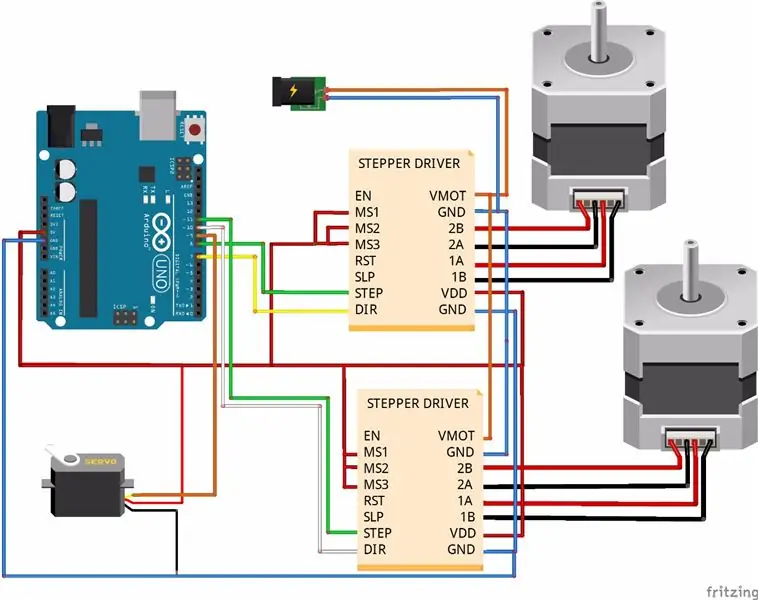

Verbinden Sie es wie auf dem obigen Fritzing-Bild oder gehen Sie zum nächsten Schritt und stellen Sie eine Leiterplatte (bedruckbare Leiterplatte) her. Und Sie müssen die richtigen Einstellungen für das Potentiometer am Schrittmotor-Controller finden. Mit diesem Potentiometer können Sie die Spannung steuern, die an Schrittmotoren geht. Versuchen Sie es so einzustellen, dass die Stepperbewegung so glatt wie möglich ist.
Schritt 3: Leiterplatte (optional)



Warum habe ich PCB gemacht? Schauen Sie sich das Bild oben an, es zeigt, wie es auf dem Steckbrett aussieht. Zu viele Drähte. Sie können leicht etwas falsch anschließen oder sich von selbst trennen und Sie können z. B. einen Schrittmotortreiber verderben. Und auf PCB sieht alles besser aus, nimmt weniger Platz ein und ist in Kombination zuverlässig. Sie können hier lesen, wie man PCB herstellt. Unten habe ich eine PDF-Datei mit PCB-Layout hinzugefügt. Weitere Informationen finden Sie unter Arduino auf Steckbrett.
Schritt 4: Rahmen
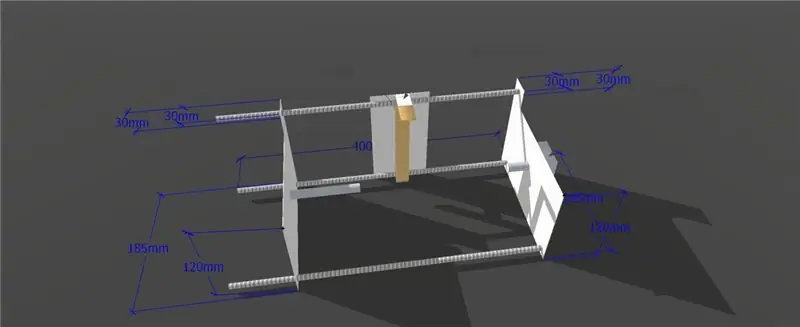


Der Rahmen besteht aus Kunststoff und etwas Holz. Sie können die Abmessungen in der Skizze unten oder im nächsten Schritt sehen.
Schritt 5: Schneiden des Rahmens


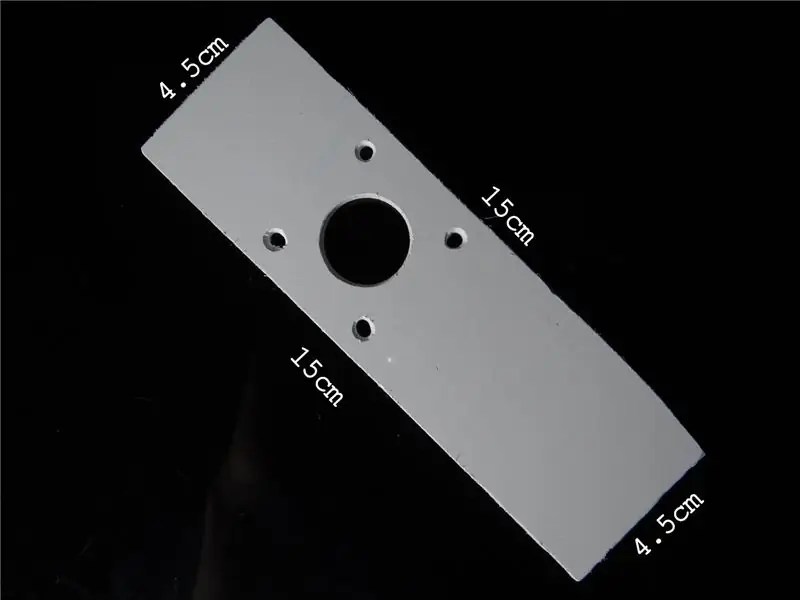
Schneiden Sie zwei Elemente aus dem zweiten Bild und eines aus dem dritten Bild aus. Maße sind in den Bildern angegeben.
Schritt 6: Glätten der Kante

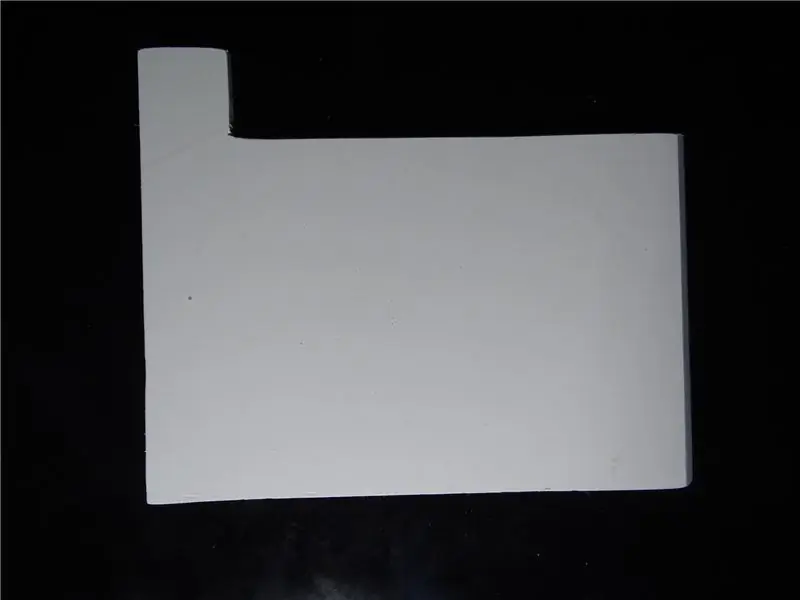

Glätten Sie die Kanten mit Sandpapier, damit sie besser aussehen.
Schritt 7: Löcher bohren


Bohren Sie Löcher wie auf dem Bild oben. Sie müssen es sehr genau machen. In die 3 Löcher an den Ecken stecken Sie Stücke von Aluminiumrohr.
Schritt 8: Stiftarm



Der Stiftarm ist aus Holz und Kunststoff gefertigt. Am Ende des Arms habe ich ein 9mm Loch für Marker gemacht
Schritt 9: Verbindungsrahmen



Ich hoffe, Sie verstehen, wie Sie alle Teile des Rahmens mit diesem Foto verbinden, wenn Sie Probleme damit haben, schreiben Sie einen Kommentar, ich werde versuchen zu helfen. Alles ist mit Schrauben, doppelseitigem Klebeband, Kleber und Drähten verbunden.
Schritt 10: Code für Arduino
Laden Sie hier den Code für Arduino herunter. Und Sie müssen einige Zeilen ändern:
Dies:#define YAXIS_DIR_PIN 14#define YAXIS_STEP_PIN 15Zu diesem:#define YAXIS_DIR_PIN 10#define YAXIS_STEP_PIN 11
und
Dies:#Define XAXIS_DIR_PIN 10 #define XAXIS_STEP_PIN 8Zu diesem:#Define XAXIS_DIR_PIN 7#define XAXIS_STEP_PIN 8
und
Dies:#define SERVO_PIN 13An:#define SERVO_PIN 9
Schritt 11: Software für Computer
Ich schlage vor, die originale eggbot-Erweiterung für inkscape zu installieren, da Sie damit gefüllte Objekte drucken können. Sie können hier lesen, wie Sie es herunterladen und wie Sie es verwenden. Um G-Code-Dateien in Inkscape zu erstellen, laden Sie diese Erweiterung von martymcguire herunter. Und das letzte, was heruntergeladen werden muss, ist ein Programm zum Senden von Befehlen über seriell an Arduino. Hier herunterladen. Jetzt müssen Sie den Einhorn-Erweiterungscode ändern. Gehe zu:
C:\Programme\inkscape\share\extensions\unicorn\context.py
Fügen Sie zu 29 Zeilen hinzu:
"M300 S%0.2F (Stift nach oben)" % self.pen_up_angle, Und Zeile 39 löschen:
"M300 S255 (Servo ausschalten)",
Schritt 12: Erste Malerei
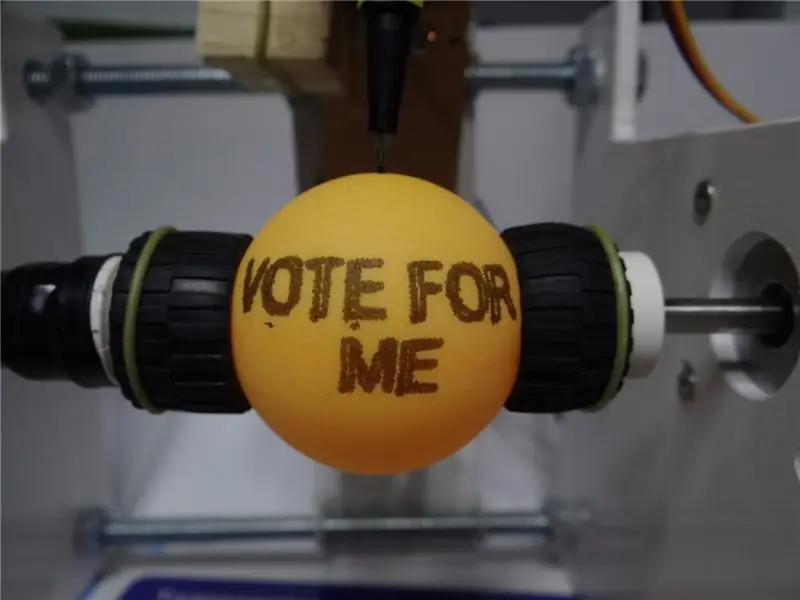


Dies sind die ersten Eier, die ich von meinem Eggbot bemalt habe. Der Effekt ist wegen der Stiftvibration nicht der Beste. Ich versuche die ganze Zeit, es zu reparieren, aber ich kann es noch nicht erfolgreich tun. Das Bild auf dem orangefarbenen Ei soll einen Bären darstellen.
Bitte stimmen Sie für mich ab, wenn Ihnen mein Projekt gefällt. Vielen Dank!!
Danke fürs Lesen und sorry für mein Englisch:) Viel Spaß mit deinem EggBot.


Zweiter bei der Egg Challenge


Dritter Preis beim Automatisierungswettbewerb
Empfohlen:
DIY So zeigen Sie die Zeit auf dem M5StickC ESP32 mit Visuino an - Einfach zu tun: 9 Schritte

DIY So zeigen Sie die Zeit auf dem M5StickC ESP32 mit Visuino an - Einfach zu machen: In diesem Tutorial lernen wir, wie Sie den ESP32 M5Stack StickC mit Arduino IDE und Visuino programmieren, um die Zeit auf dem LCD anzuzeigen
DIY, wie man eine cool aussehende Uhr macht – StickC – Einfach zu tun: 8 Schritte

DIY Wie man eine cool aussehende Uhr macht - StickC - Einfach zu machen: In diesem Tutorial lernen wir, wie man ESP32 M5Stack StickC mit Arduino IDE und Visuino programmiert, um eine Zeit auf dem LCD anzuzeigen und die Zeit auch mit den StickC-Tasten einzustellen
DIY Bluetooth Boombox Lautsprecher - HOW TO: 13 Schritte (mit Bildern)

DIY Bluetooth Boombox Lautsprecher | WIE MAN: Hallo! Vielen Dank, dass Sie sich dieses Projekt angesehen haben, dieses ist auf meiner Favoritenliste! Ich freue mich sehr, dieses tolle Projekt realisiert zu haben. Während des gesamten Projekts wurden viele neue Techniken verwendet, um die Gesamtqualität und das Finish der Spea
DIY Batterie Arduino und Raspberry Pi 3: 4 Schritte (mit Bildern)

DIY Batterie Arduino und Raspberry Pi 3: Hallo Also in diesem anweisbaren zeige ich Ihnen, wie ich meine Batterie für meinen Roboter mache. Ich brauche Strom für mein Arduino-Board (mich Auriga Makeblock Board basierend auf ATmega2560) und mein Himbeer-Pi (mit PS-Auge; Festplatte 2g …) Also brauche ich:_output 7.4v für die Ar
F.i.c.s. - Fonera Internet-gesteuerter Schalter (ON/OFF): 4 Schritte

F.i.c.s. - Fonera Internet Controlled Switch (ON/OFF): Ich habe vor ein paar Monaten meinen ersten FON-Router kostenlos bekommen. Als erstes habe ich dd-wrt-Firmware darauf flashen. Da der FONera-Router gpio-Pins hat, habe ich mich entschieden, einen dieser Pins zu verwenden, um AC-Lasten zu steuern oder einen Schalter aus der Ferne EIN / AUS zu schalten. Es gibt eine ähnliche
